Hur man kopierar Blu-ray-skivor till datorns hårddisk - en enkel procedur
Vill du kopiera din Blu-ray på din dators hårddisk för att skydda dem från eventuell skada? I så fall har vi de bästa sätten du kan följa. Genom att läsa inlägget inkluderade vi tre effektiva metoder du kan kontrollera för att effektivt kopiera eller säkerhetskopiera din Blu-ray till en hårddisk. Så, utan något annat, övertygar vi dig att komma till det här inlägget eftersom vi ger dig den bästa mjukvaran till säkerhetskopiera Blu-ray till hårddisken.
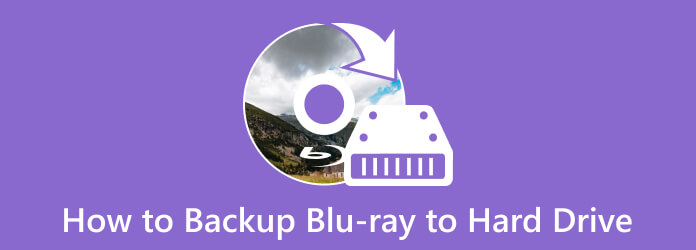
Nuförtiden blir det obekvämt att ha en Blu-ray-film på en Blu-ray-skiva. Det beror på att skivan har repor eller kan skadas av någon anledning. Med detta är innehållet eller filmen från skivan i fara. En möjlig sak som kan hända är att det inte kan spelas längre. I så fall måste du kopiera eller säkerhetskopiera din Blu-ray till din dators hårddisk. Så, om du letar efter den bästa kopierings-/kloningsmjukvaran, använd Blu-ray Master Gratis Blu-ray-kopia. Det är en offline-programvara som fungerar på Windows-operativsystem. När du använder programmet kan du kopiera allt innehåll från Blu-ray utan att behöva möta några problem. Processen att kopiera eller säkerhetskopiera Blu-ray är för enkel.
Med sitt enkla men ändå förståeliga gränssnitt kan du säkerhetskopiera din Blu-ray snabbt. Det beror på att efter att ha ställt in alla viktiga saker att göra, kan du bara klicka på bränningsknappen för att starta proceduren. Bortsett från det låter Free Blu-ray Copy dig ändra språket från Blu-ray om du vill. Den stöder språk som tyska, engelska, francais och mer. Dessutom är offlineprogrammet gratis att ladda ner programvara där du kan få gratis Blu-ray-kopia utan att behöva en dyr plan. Så om du är sugen på att lära dig hur du sparar Blu-ray-filmer på hårddisken, kom nedan och lär dig metoderna.
Gå till din dator och besök Gratis Blu-ray-kopia hemsida. Klicka sedan på knappen Ladda ner för att komma åt den på din enhet. Du kan också markera knappen Ladda ner nedan. När du är klar, ställ in installationen och kör programmet på din dator.
För följande procedur, öppna programmet efter installationsprocessen. Efter det kan du fortsätta till nästa steg. Från huvudgränssnittet, klicka på Källa alternativet för att sätta in Blu-ray från din dator. Klicka sedan på Målet för att ställa in den angivna filen dit du vill kopiera Blu-ray. Se till att Blu-ray är ansluten till din dator innan du startar processen.
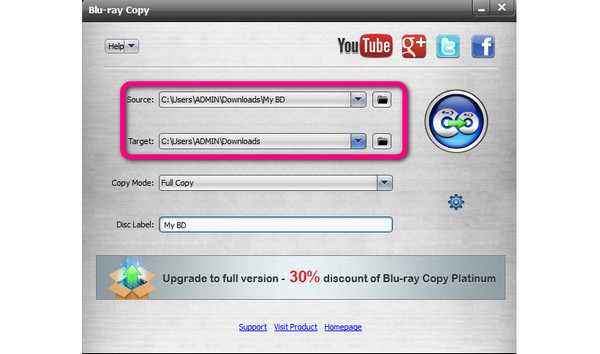
Du kan också klicka på Kopieringsläge för att välja hur Blu-ray ska kopieras. Om du sedan vill byta namn på filen, infogar du namnet i Skivmärkning alternativ.
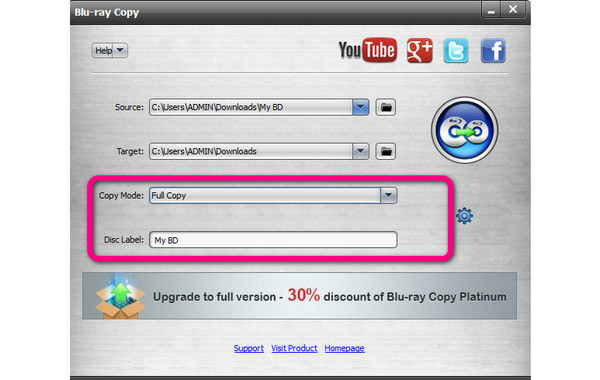
För att starta säkerhetskopieringsprocessen, klicka på den stora ikonen i programmets högra gränssnitt. Därefter kommer proceduren att starta. Efter proceduren kan du navigera till den tilldelade mappen och spela upp Blu-ray på din dator.
![]()
Om du vill att ett offlineprogram med öppen källkod ska rippa och säkerhetskopiera Blu-ray till din hårddisk, använd MakeMKV. Med dess rippningsfunktion kan du säkerhetskopiera Blu-ray till din dator med ett enkelt klick. Dessutom är dess gränssnitt perfekt för alla användare. Det beror på att du inte behöver leta efter fler funktioner efter att du har startat programmet. Det enkla sättet du gör detta är att sätta in Blu-ray och ställa in den utsedda filen där du vill ha Blu-ray på din dator. Det finns dock några nackdelar när du använder MakeMKV-programvaran. Du kan inte redigera Blu-ray om du vill eftersom programmet inte har några grundläggande funktioner. Det finns också tillfällen när MakeMKV inte öppnar bra, och du måste skaffa den senaste mjukvaruversionen. Dessutom, efter att ha säkerhetskopierat videon, kommer den att sparas som ett MKV-format.
Tja, det är inte tveksamt eftersom programmet heter MakeMKV. Med det kan du inte ändra videoformatet om du vill. Det blir svårt att spela upp videon på vissa plattformar som inte stöder MKV-formaten. Om du vill ha det bästa sättet att kopiera Blu-ray till en hårddisk med MakeMKV lägger vi informationen nedan.
ladda ner MakeMKV programvara på din dator. Starta den sedan efter installationsprocessen. Innan du går till nästa process, se till att Blu-ray redan finns på din dator.
Klicka på Källa knappen från MakeMKV:s gränssnitt för att bläddra i Blu-ray från din dator.
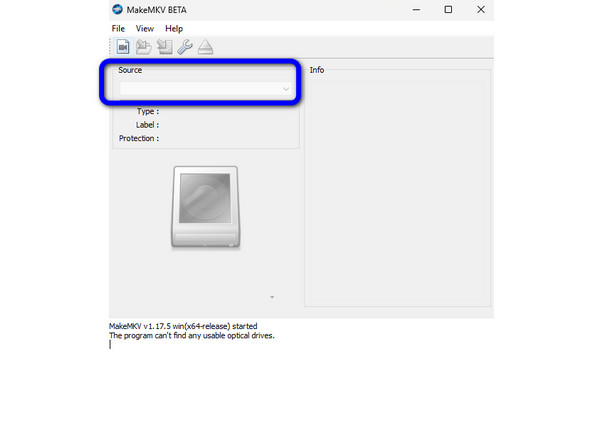
När du har satt i Blu-ray, gå till Utgång Folder avsnittet för att välja datorns hårddisk som din tilldelade filmapp för att säkerhetskopiera Blu-ray. För det sista steget, tryck på MakeMKV för att starta säkerhetskopieringsprocessen till din Blu-ray.
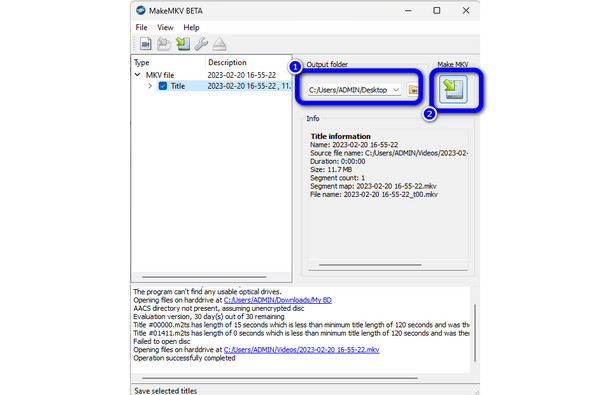
Smakämnen VLC Media Player är bland de bästa programmen för att kopiera Blu-ray till en hårddisk genom att spela in filmen. Vissa användare tyckte bara att VLC var perfekt för att titta på film. Men lite visste de, de kunde kopiera Blu-ray om de ville. Dessutom är offlineprogrammet enkelt att ladda ner och installera. Det tar bara några sekunder innan du kan använda VLC för att uppnå ditt mål. VLC har dock nackdelar du måste vara medveten om. Programmets gränssnitt är för förvirrande. Du måste vara kunnig om verktyget innan du använder det. Dessutom, om du vill förbättra videon innan du sparar, är det omöjligt att göra för VLC. Nåväl, programmet saknar grundläggande redigeringsfunktioner för videon. Se instruktionerna nedan för att spela in Blu-ray till en hårddisk.
Gå till VLC Media Player på din dator. Efter det kan du köra det på din dator. Men innan dess måste du först sätta in Blu-ray på din dator.
sGå till Visa> Avancerade kontroller alternativ för att visa fler knappar på VLC:s gränssnitt.d
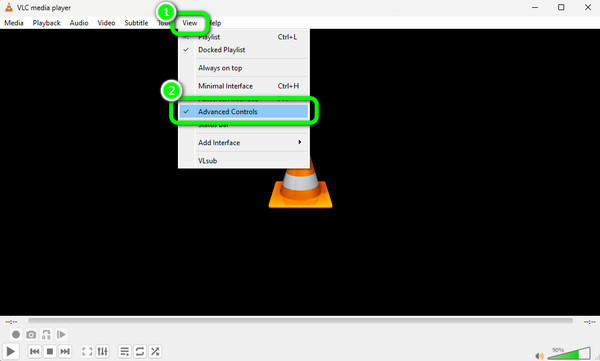
Gå sedan till Media> Öppna fil för att sätta in Blu-ray från din dator. Sedan kan du spela upp videon.
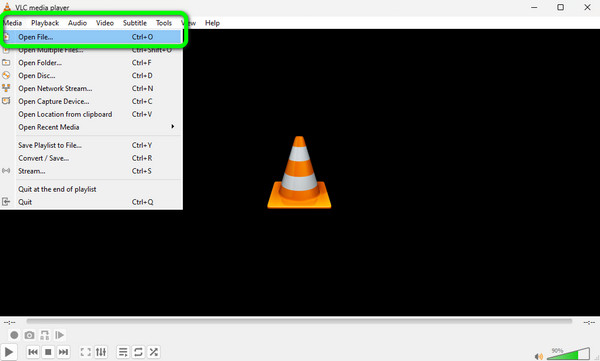
Men innan du spelar upp videon, tryck på Spela in knappen nedan för att påbörja inspelningsprocessen/ Efter att du spelat in videon. Klicka på Sluta knapp. På så sätt kan du få Blu-ray-filmen med hjälp av VLC Media Player. Om du är missnöjd med det här verktyget, klicka här för att få top VLC Media Players alternativ.
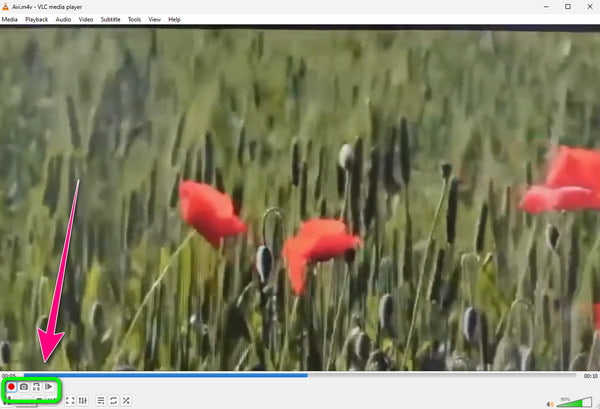
Kan jag kopiera en Blu-ray till min hårddisk?
Jo det kan du. Att kopiera en Blu-ray till din hårddisk är enkelt när du använder Gratis Blu-ray-kopia. När du har startat programvaran kan du sätta in Blu-ray och välja målalternativet för att spara Blu-ray på din hårddisk. Eftersom det har ett enkelt gränssnitt kan alla användare, precis som nybörjare, kopiera sin Blu-ray enkelt och omedelbart.
Hur många Blu-ray-filmer rymmer 1 TB?
Det beror på filmens storlek. Om filmen har mindre filstorlekar kommer det att finnas fler filmer du kan ha på 1TB.
Vilken är den största Blu-Ray-lagringen?
Den mest omfattande Blu-ray-lagringen rymmer upp till 50 GB. Med detta kan du infoga olika filmer du gillar. Du kan till och med samla dem om du föredrar att bevara filmer på din skiva.
Hur många Blu-Ray-filmer rymmer 10 TB?
Om din film är kodad i Blu-ray-format kan du ha hundratals filmer på 10TB.
I det här inlägget har du lärt dig hur man gör säkerhetskopiera Blu-ray till en hårddisk med de tre bästa metoderna du kan prova. Med detta kan du säkra säkerheten för dina Blu-rays på din dator. Vissa av programmen har dock ett förvirrande gränssnitt. Så om du är en icke-professionell användare som föredrar ett enkelt gränssnitt, använd Gratis Blu-ray-kopia. Den har ett användarvänligt gränssnitt som gör att du enkelt kan kopiera din Blu-ray till en hårddisk.
Mer läsning
Hur man rippa Blu-ray till Plex: Free Way Digitalisera Blu-rays förlustfritt
Digitalisera dina Blu-rays för att utöka deras uppspelning genom att konvertera dem till digitala format som passar Plex. Lär dig det kostnadsfria men förlustfria sättet att rippa Blu-ray till Plex.
En komplett guide för att konvertera Blu-ray till digital förlustfritt
Vill du ha en digital Blu-ray-kopia men vet inte hur man producerar en förlustfri? Oroa dig inte. Vi fick tillbaka dig. Klicka på det här inlägget för att se de bästa sätten för denna uppgift.
Olika Blu-ray-regionskoder du måste upptäcka och lära dig
Kom hit och utforska varje detalj om Blu-ray-regioner. Du kommer också att veta vad regionfri betyder på Blu-ray. Blu-ray regionkodlista och karta ingår.
2 enkla sätt att konvertera dina Blu-ray-skivor till MP3 Audio 2024
Undrar du hur man ripper Blu-ray-ljud till en MP3-ljudfil med dig ensam? Det här inlägget innehåller tre olika sätt du kan försöka konvertera dina filer till MP3.